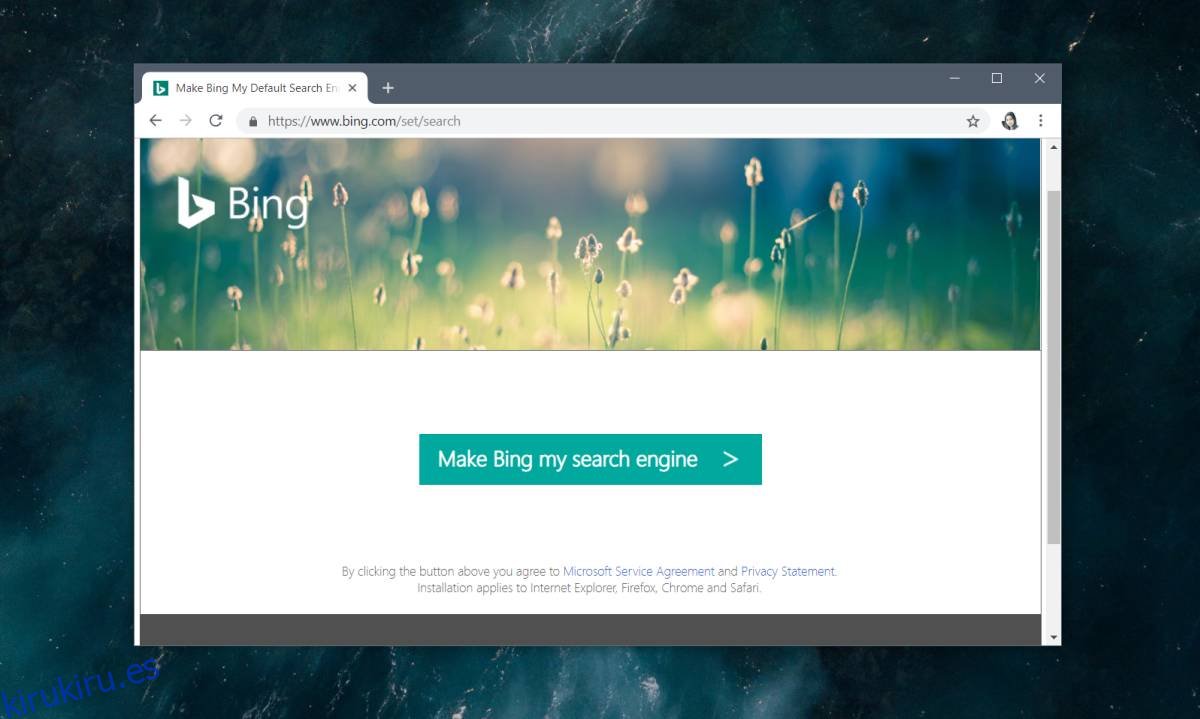Google es el motor de búsqueda predeterminado en Chrome y debido a que es el motor de búsqueda más popular en la actualidad, no muchas personas están interesadas en cambiarlo. Dicho esto, Chrome no te ata a su motor de búsqueda predeterminado y eres libre de elegir el que quieras usar. Si su motor de búsqueda ha sido cambiado por una extensión o una aplicación en su sistema, también puede cambiar eso. Así es cómo.
Tabla de contenido
Motor de búsqueda predeterminado de Chrome
Hay dos formas de cambiar la búsqueda predeterminada en Chrome. Puede cambiarlo visitando la página de inicio del motor de búsqueda, o puede cambiarlo desde la propia configuración de Chrome.
Página de inicio del motor de búsqueda
Los motores de búsqueda compiten entre sí por los usuarios. Cuando un motor de búsqueda detecta que no es el predeterminado en su navegador, le da un botón de un clic para configurarlo como el motor de búsqueda predeterminado.
Tomemos a Bing por ejemplo. Si tú visitas esta página de bing verá un botón que le permite establecerlo como el motor de búsqueda predeterminado. Necesitará instalar una aplicación para hacer el trabajo y puede que no sea algo con lo que se sienta cómodo. Además, no todos los motores de búsqueda ofrecen una opción similar, por lo que debe saber cómo puede cambiar el motor de búsqueda desde la configuración de Chrome.
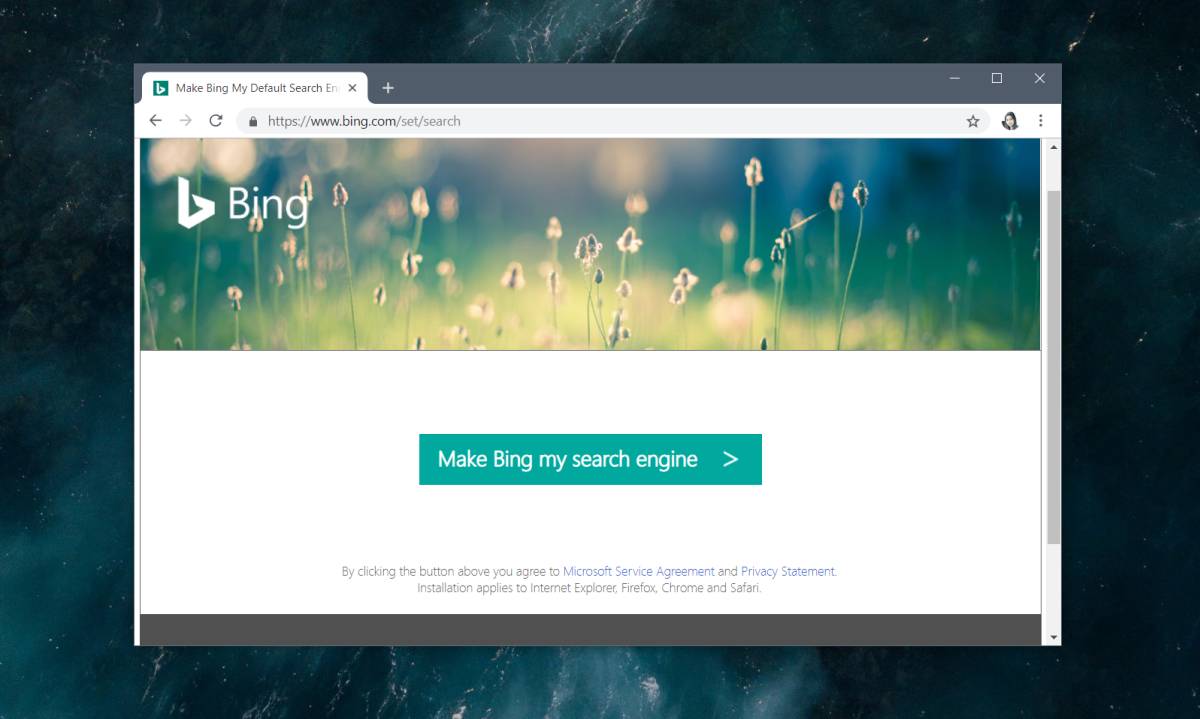
Configuración de Chrome
Abra Chrome y haga clic en el botón de más opciones en la parte superior derecha. En el menú que se abre, seleccione ‘Configuración’. En la página Configuración, desplácese hacia abajo hasta la sección Motor de búsqueda.
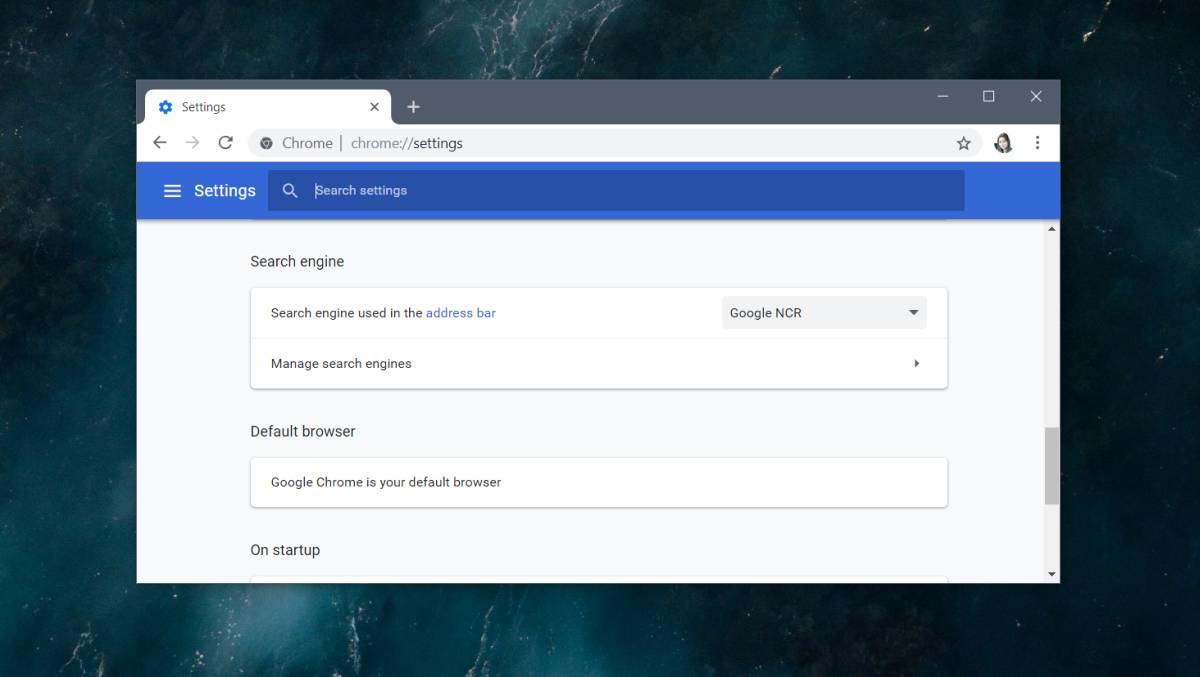
Es posible que ya haya agregado un montón de motores de búsqueda si busca algo con frecuencia en un sitio web en particular. Abra el menú desplegable ‘Motor de búsqueda utilizado en la barra de direcciones’ y vea los motores de búsqueda ya agregados. Si ve el que desea utilizar, selecciónelo.
Si no ve el motor de búsqueda que desea utilizar, haga clic en Administrar motores de búsqueda.
Antes de poder agregar un motor de búsqueda, necesita la URL de consulta de búsqueda correcta. Puede buscarlo en Google o en la mayoría de los otros motores de búsqueda. Por ejemplo, para DuckDuckGo, debe ingresar;
https://duckduckgo.com/?q=%s&atb=v81-4__
En la página Administrar motores de búsqueda, haga clic en Agregar e ingrese la URL en el campo de consulta. Dale al motor de búsqueda un nombre y una palabra clave. Clic en Guardar. A continuación, haga clic en el botón de más opciones junto al motor de búsqueda recién agregado y seleccione Establecer como predeterminado.
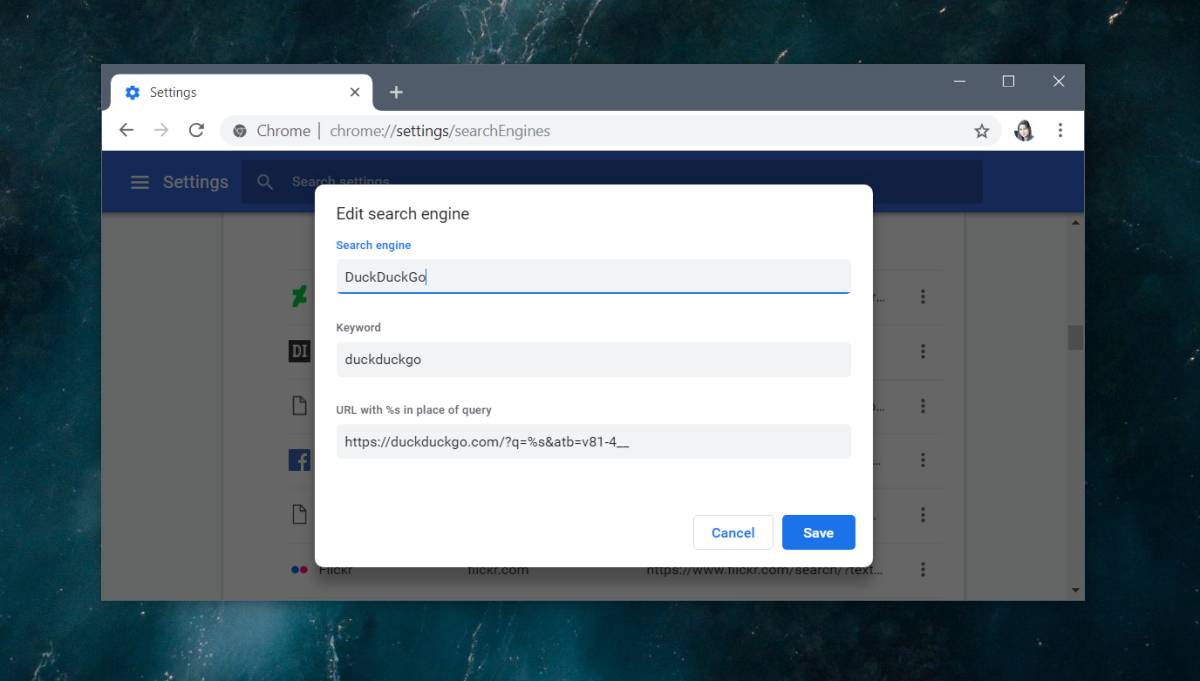
Extensiones y aplicaciones maliciosas
Chrome es proactivo con respecto a las extensiones que cambian la configuración predeterminada en el navegador. Le avisará cuando una extensión haya cambiado su motor de búsqueda predeterminado; sin embargo, si no puede volver a cambiarlo, intente lo siguiente;
Desinstale la extensión o la aplicación de escritorio que está forzando el cambio. Chrome puede iniciar extensiones que son maliciosas, pero las aplicaciones de escritorio pueden cambiar el motor de búsqueda predeterminado y los navegadores no tienen mucho control sobre ellas. Una vez que haya eliminado la aplicación / extensión, debería poder configurar el motor de búsqueda predeterminado en Chrome en lo que desee.
Puede restablecer Chrome para deshacerse de las extensiones maliciosas que han tomado el control de los navegadores. En este caso, no desea realizar una copia de seguridad y restaurar su carpeta de perfil de Chrome, ya que también puede estar infectada. Para restablecer Chrome, abra el navegador y haga clic en el botón de más opciones. Seleccione Configuración en el menú, desplácese hacia abajo en la página de configuración y haga clic en Avanzado. Desplácese hasta el final y haga clic en Limpiar computadora. Una vez completada la limpieza, regrese a esta misma área de configuración y haga clic en Restaurar la configuración a sus valores predeterminados originales.
Si aún no puede deshacerse de una extensión o aplicación maliciosa, use un antivirus para escanear su sistema y eliminarlo.